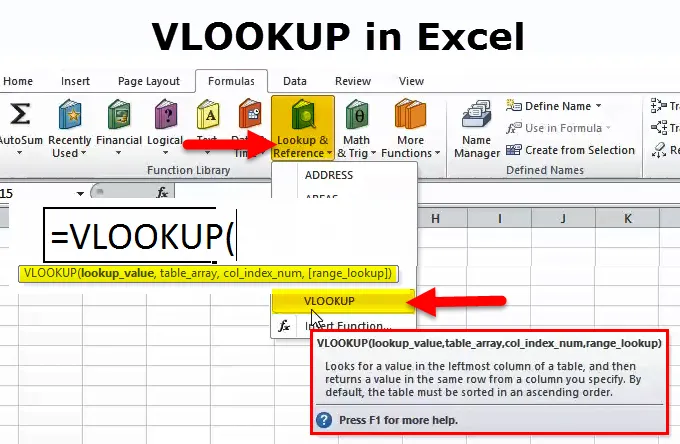
Функция VLOOKUP (Съдържание)
- VLOOKUP функция в Excel
- VLOOKUP Формула в Excel
- Как да използвате VLOOKUP в Excel?
Въведение във функцията VLOOKUP в Excel
Функцията VLOOKUP е една от важните функции в Microsoft Excel. Използваме най-често тази функция редовно. Използваме стойността на търсене в таблица, като съответстваме на първата колона.
„V“ в vlookup означава „вертикална“ и „търсене“ съвпада по стойност, така че можем да кажем, че използва за вертикално съвпадение на стойността и да получи резултата.
Когато се извиква VLOOKUP в excel, търсената стойност се търси в най-лявата колона на таблицата на масива, която се предава като референция във функцията VLOOKUP excel. След като бъде намерена стойността на търсене, тя ще върне консонансната стойност от таблицата на масива.
VLOOKUP Формула в Excel
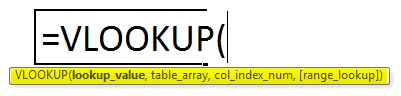
Функцията vlookup използва аргументите: -
Има четири аргумента във vlookup функция, която по-долу се споменава:
- Стойност за търсене (задължителен аргумент) - това е стойността, която искаме да потърсим в колоната на таблица. Където искате или получите стойността от друга таблица.
- Табличен масив (задължителен аргумент) - това е масивът от данни, който трябва да се търси. Функцията vlookup търси в най-лявата колона на този масив. Можем да кажем, че това е съвпадаща таблица.
- Номер на индекса на колоната (задължителен аргумент) - цяло число, определящо номера на колоната на предоставения масив от таблица, от което искате да върнете стойност. Ако използвате само за съвпадение на данни, тогава можете да поставите 1, но ако искате да получите стойност от друга колона, се държите по съответствието на търсената стойност, тогава трябва да поставите колоната не от съответстваща колона №.
- Търсене на диапазон (незадължителен аргумент) - той определя какво трябва да върне тази функция в случай, че не намери точно съвпадение със стойността на търсене. Аргументът може да бъде зададен на true или false, което означава:
- Вярно - приблизително съвпадение, тоест ако не се намери точно съвпадение, използвайте най-близкото съвпадение под стойността на търсене.
- Грешно - точно съвпадение, тоест ако точно съвпадение не бъде намерено, то ще върне грешка.
- Можем да използваме и 0 за невярно и 1 за истинско съвпадение.
Стъпки за използване на тази функция VLOOKUP
- Кликнете върху раздела формули> търсене и справка> кликнете върху vlookup
- Също така кликнете върху иконата на функцията, след което ръчно напишете и потърсете формулата
- Получаваме нов функционален прозорец, показващ по-долу споменаващи снимки.
- След това трябва да въведем детайлите, както е показано на снимката
- Поставете търсената стойност там, където искате да съответствате от една таблица към друга стойност на таблицата.
- Трябва да поставите табличния масив, който е друга стойност на таблицата
- Поставете номера на индекса col за друга вертикална стойност на таблицата, която е необходимо.
- Яростно търсене ложно за точно съвпадение и вярно за приблизително съвпадение
- Можете също да използвате 0 за точно съвпадение и 1 за приблизително съвпадение.
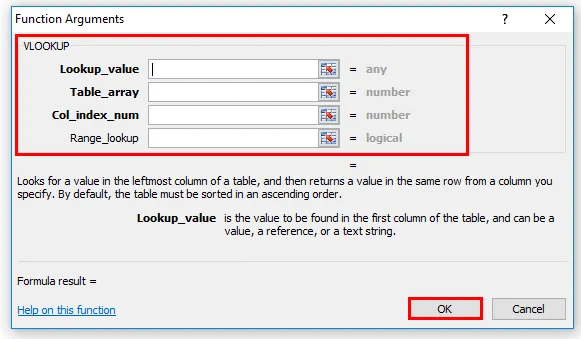
Пряк път за използване на Формулата
Кликнете върху клетка, в която искате да постигнете стойност, след което поставете формулата, както е посочено по-долу
= vlookup (стойност на търсене, диапазон на таблицата, индекс на колоните)> въведете
Обяснение на функцията VLOOKUP
Тази функция ви помага да намерите конкретна информация в електронната си таблица. Когато потребителят използва функцията vlookup за намиране на конкретна информация в електронната таблица ms excel, всяка съвпадаща информация се показва в същия ред, но в следващата колона.
Тази функция извършва вертикално търсене, като търси стойност в първата колона на таблицата и връща стойността в същия ред в позицията на номера на индекса .
Можем също да използваме един лист на друг лист и една работна книга за друга работна книга също
Как да използвате VLOOKUP в Excel?
Функцията Vlookup е много проста и лесна за използване. Нека разберем работата на vlookup. По-долу са споменати детайлите с помощта на формулите.
Можете да изтеглите този шаблон за функции VLOOKUP тук - VLOOKUP функционален шаблонПример №1 - как да се търси с точно съвпадение
За да търсите точно съвпадение, вие поставяте невярно в последния аргумент.
Таблица б
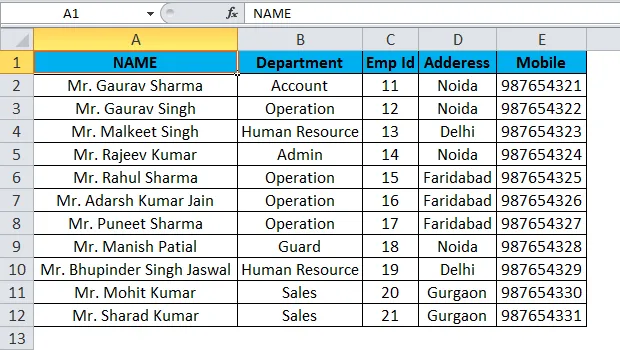
Както по-горе споменете таблица б, има цялата информация за служител като отдел, идентификационен номер на служителя, адрес на мобилен номер и т.н.
Можете да предположите, че като масив таблица или данни на главната таблица. И имате друга таблица, където се изисква само контакт с никой от служителя.
И тъй като името на служителя е уникална колона, тогава името на служителя като стойност за търсене в таблица, където искате да получите резултат.
Таблицата на главните данни b, както е показано по-горе, е масив от таблици и в главните данни можете да видите, че мобилната никоя колона не е в индекс на колоната с 5 числа.
След това трябва да поставим 0 за точно съвпадение или 1 за невярно съвпадение.
Тогава можете лесно да получите резултата с помощта на.
Таблица А
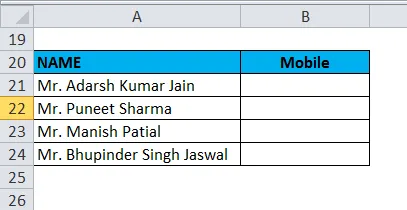
Можете да видите резултата тук:
Формула: - „= vlookup (a21, a1: e12, 5, 0)“
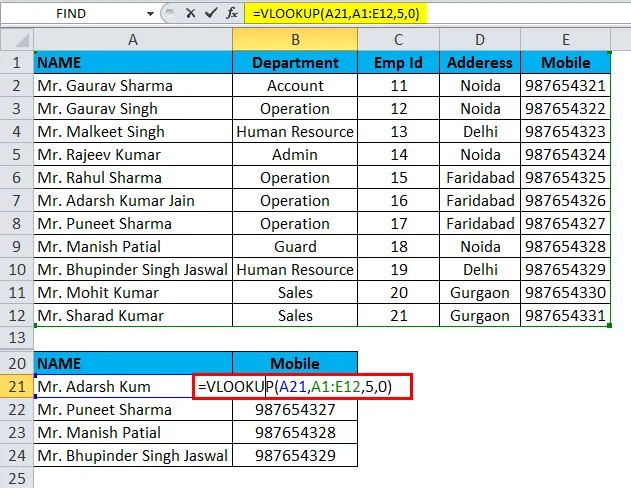
Можем да видим, че в таблица цялата стойност съответства на точната стойност.
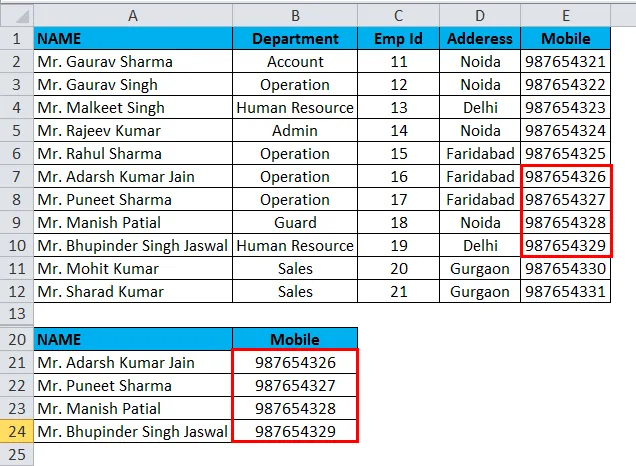
Пример №2 - Как да използвате vlookup с приблизително съвпадение
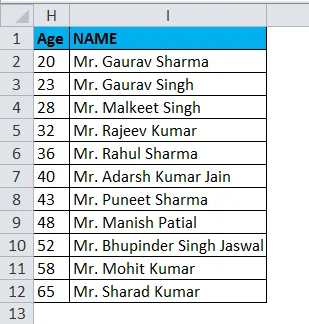
Както е показано по-горе на снимката в колона H, има споменаване на възрастта на служителя и име на служител I. Можете да приемете това като масив или главна таблица. Сега искам да поставя стойността на възрастта в k2, тогава получаваме име на служител, което е приблизителна възраст, както е дадено в k2 възрастова стойност, както е показано по-долу споменават снимки.
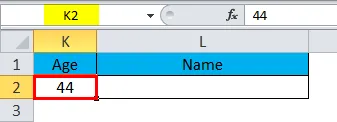
Така че нека да проверим формулата сега.
"= VLOOKUP (k2, h2: i12, 2, вярно)"
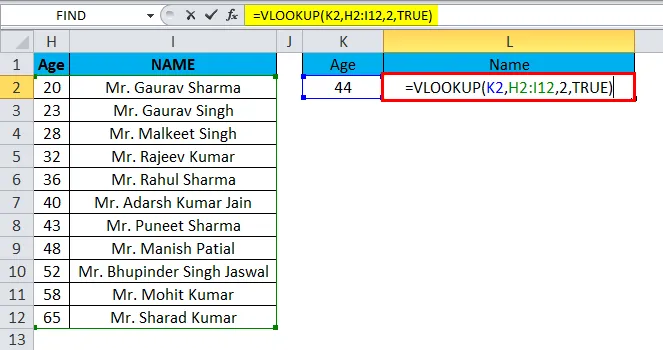
Тогава можем да получим приблизителната стойност на съвпадение.
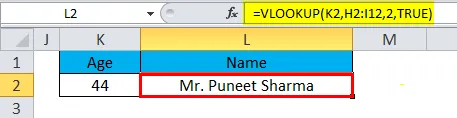
Както виждате, формулата връща г-н Пунети Шарма, чиято възраст е 43, докато ние също имаме г-н Маниш patial тази възраст 48, но 43 е много по-близо до 44, отколкото 48. И така, защо връща г-н Пунети? Тъй като vlookup с приблизително съвпадение извлича най-близката стойност, която е по-малка от стойността на търсене.
Неща, които трябва да запомните
- Връщаната функция vlookup води до всеки тип данни, като низ, числово число, дата и т.н.
- Ако посочите false за параметъра за приблизително съвпадение и не е намерено точно съвпадение, функцията vlookup ще върне # n / a.
- Ако зададете вярно за параметъра за приблизително съвпадение и не е намерено точно съвпадение, се връща следващата по-малка стойност.
- Ако номерът на индекса е по-малък от 1, функцията vlookup ще върне #value !.
Ако номерът на индекса е по-голям от броя на колоните в таблицата, функцията vlookup ще върне #ref!
Препоръчителни статии
Това е ръководство за функцията VLOOKUP. Тук обсъждаме формулата на VLOOKUP и как да използваме функцията VLOOKUP заедно с пример excel и шаблони за excel за сваляне. Можете също да разгледате тези полезни функции в excel-
- Как да използвате функцията НАДЯСНО в Excel
- Excel CONCATENATE функция
- Използване на FIND функцията в Excel
- Функция PMT в Excel